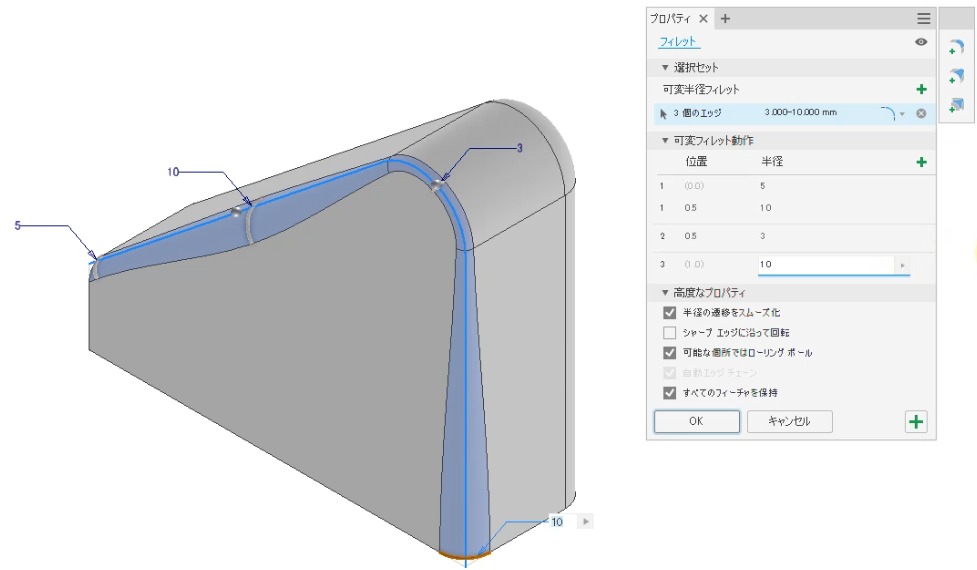フィレット半径が一定ではなく、徐々に変えていきたいときは可変半径フィレットを使用します。
その使用例を紹介します。
通常のフィレットの場合
フィレット半径を入力し、エッジをクリックすれば一定半径のフィレットを付加することができます。
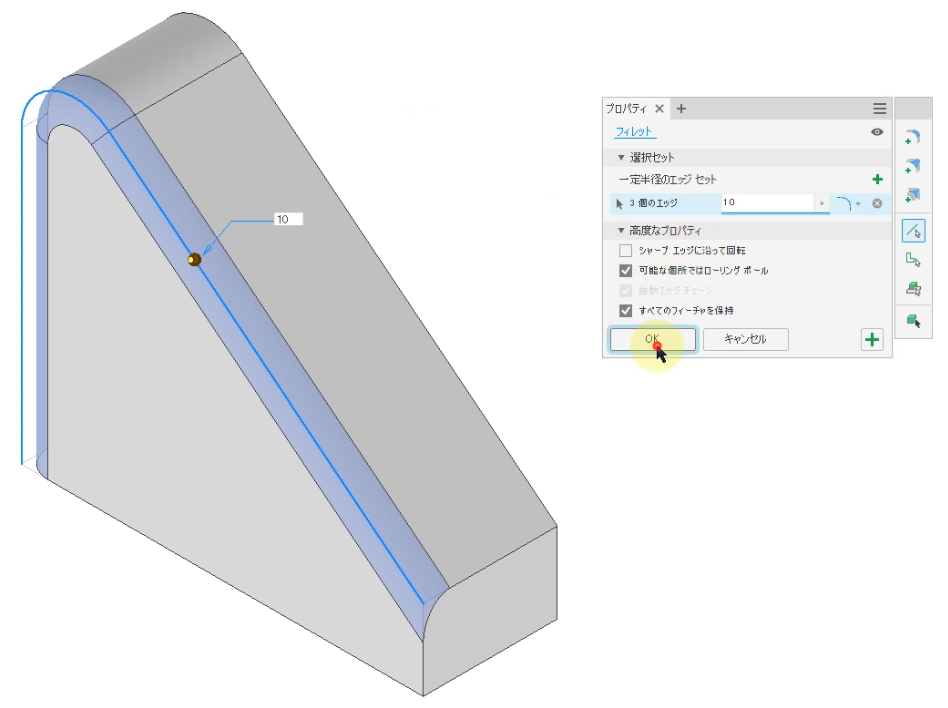
可変半径フィレットの場合
(1)「フィレット」ダイアログボックスから「可変半径フィレットを追加」をクリックします。
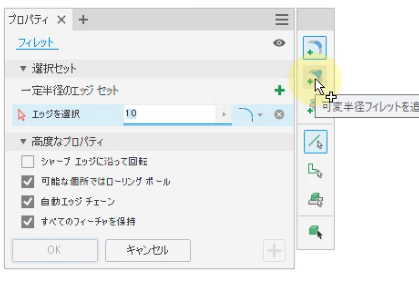
(2)半径を「10」に設定し、エッジをクリックすると、エッジ全体に半径10mmのフィレットが作成されます。
(3)「可変フィレット動作」リストの(1)の半径を「5」に変更すると、半径が5mmから10mmに変化するフィレットが作成されます。

(4)エッジ上、平面と曲面の境界の点をクリックします。
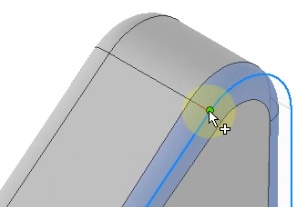
(5)「可変フィレット動作」リストに行が追加されます。
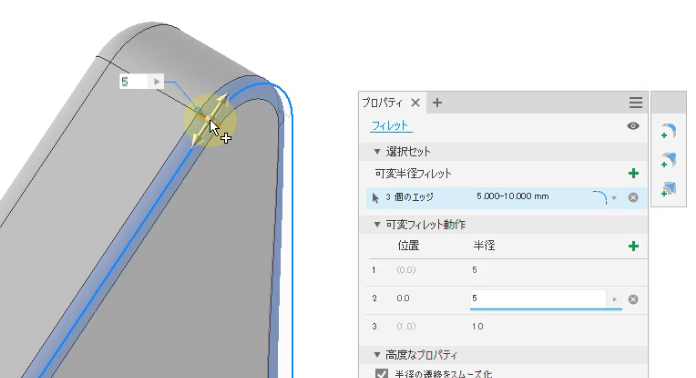
(6)傾斜直線エッジ(位置:1~2の範囲)には一定半径5mmが作成され、円弧エッジ+垂直エッジ(位置:2~3の範囲)では半径が5mm~10mmに変化するフィレットが作成されます。
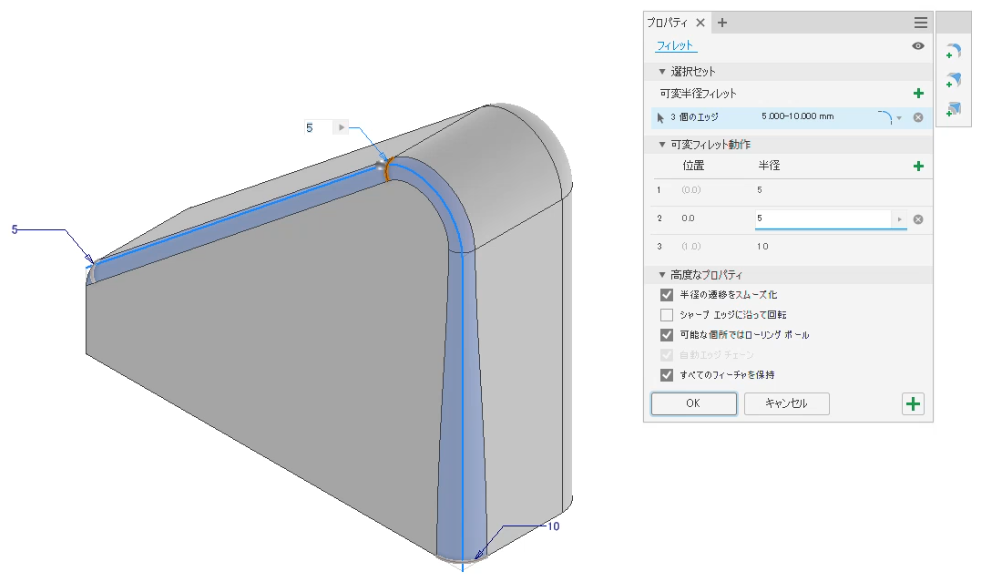
(7)さらにエッジ上、曲面と平面の境界の点をクリックし、半径「10」を入力します。
1つ目の傾斜エッジには一定半径5mm、中間の円弧エッジには5mm~10mmの可変半径、最後の垂直エッジには一定半径10mmのフィレットが作成されます。
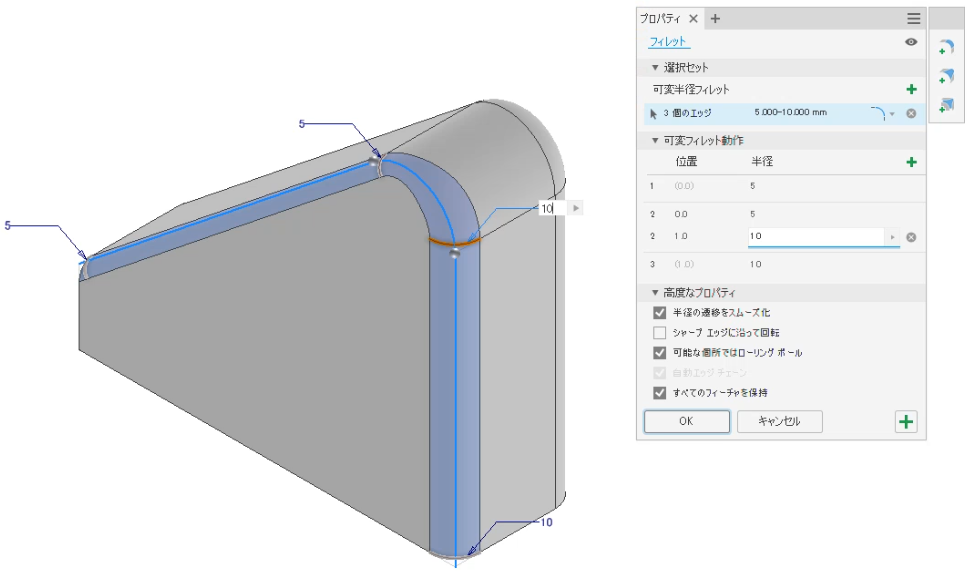
(8)傾斜エッジの中点(緑色になるポイント)をクリックし、半径「10」を入力します。
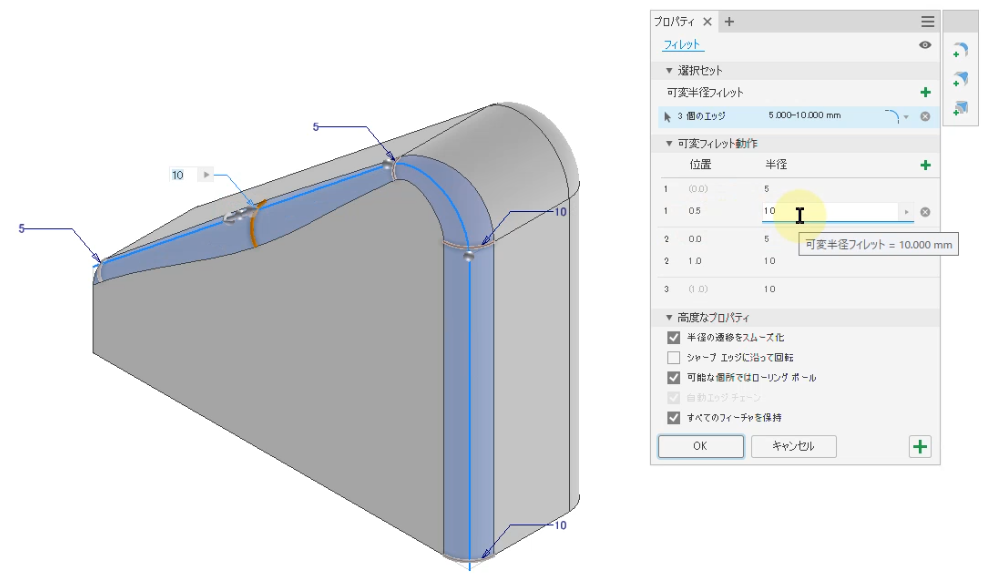
(9)円弧エッジの中点(緑色になるポイント)をクリックし、半径「3」を入力します。
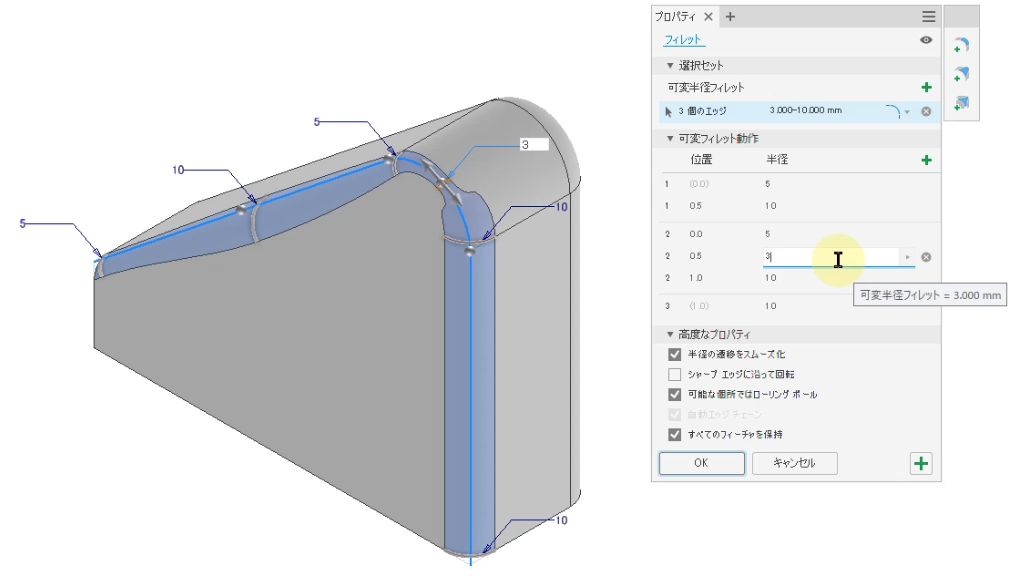
(10)垂直エッジの中点(緑色になるポイント)をクリックし、半径「5」を入力します。
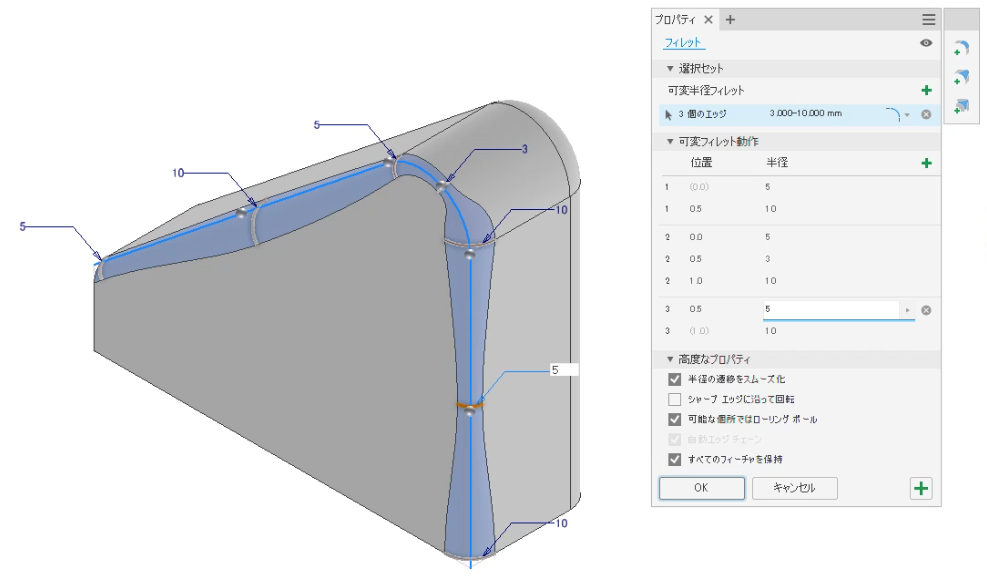
(11)「可変フィレット動作」リストに表示される 0.0、0.5、1.0は
1:傾斜エッジ
2:円弧エッジ
3:垂直エッジ
3つの区間内におけるそれぞれの位置を示しており、エッジ全体に対する位置ではありません。
(12)円弧エッジ上、半径10をクリックします。
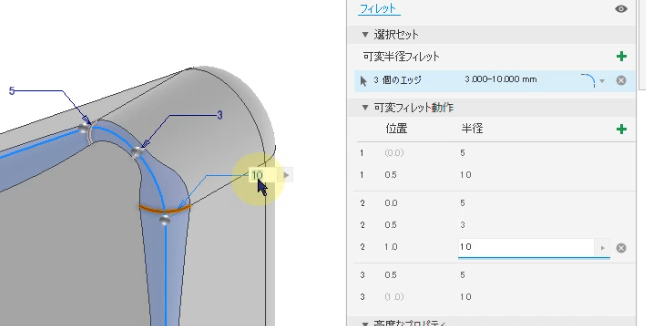
(13)「可変フィレット動作」リストの X(可変変更ポイントを削除)をクリックします。
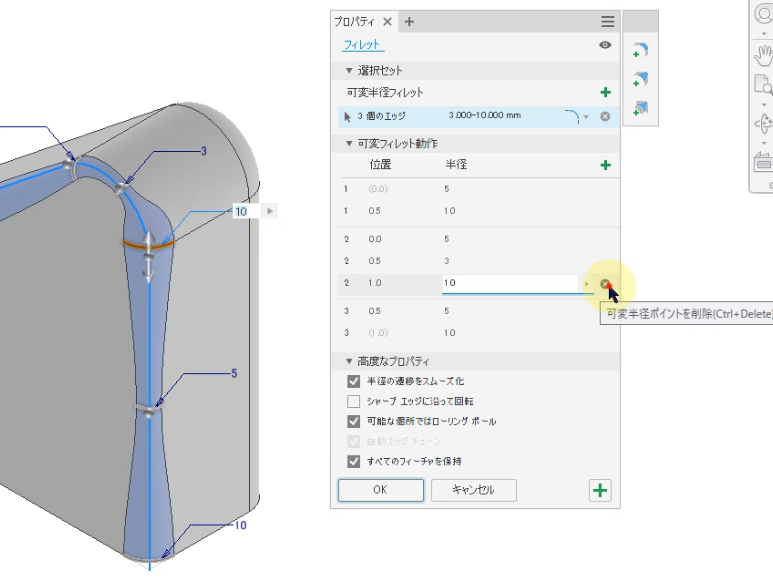
(14)指定した半径が削除されます。
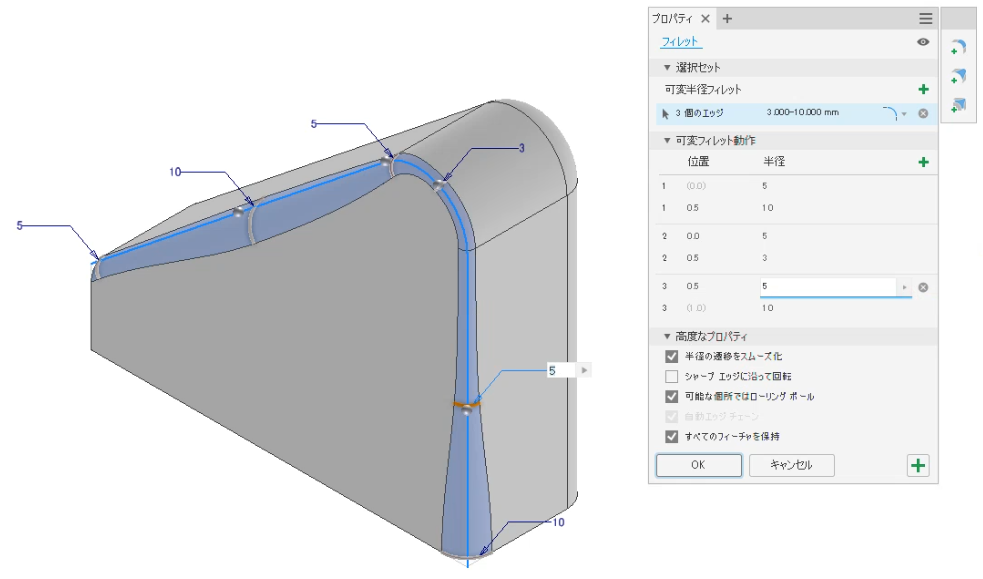
(15)他の地点も同様に削除することができます。